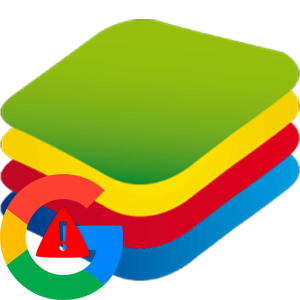Блюстакс в настоящий момент является лучшим эмулятором для запуска мобильных игр с платформы Android на компьютерах и ноутбуках. Его интерфейс заточен именно под это, но также он справляется и с обычными приложениями. В начале использования эмулятора у многих людей возникает вопрос: «Как настроить управление в BlueStacks?». Давайте со всем разберемся.
Руководство
Для удобства вам следует установить какую-нибудь игру из магазина Google Play Store. Мы в качестве примера возьмем очень популярную «Королевскую битву» под названием PUBG Mobile. Для первичной настройки:
- Открываем нужную игрушку на эмуляторе.
- Щелкаем ЛКМ по отмеченной кнопке:
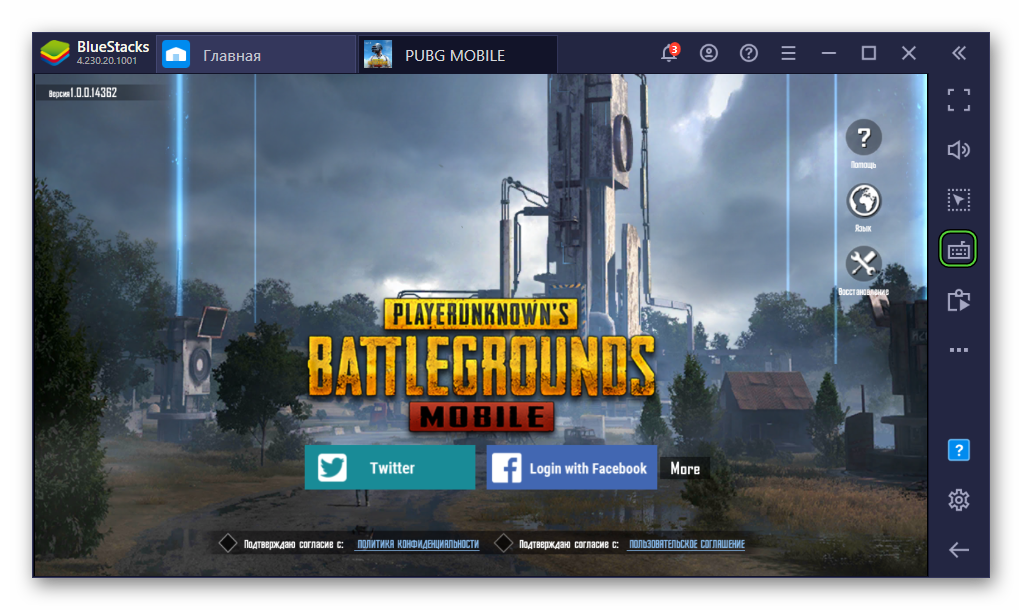
- Нажимаем на «Посмотреть/Отредактировать контроллеры».
- Активируем схему Smart.
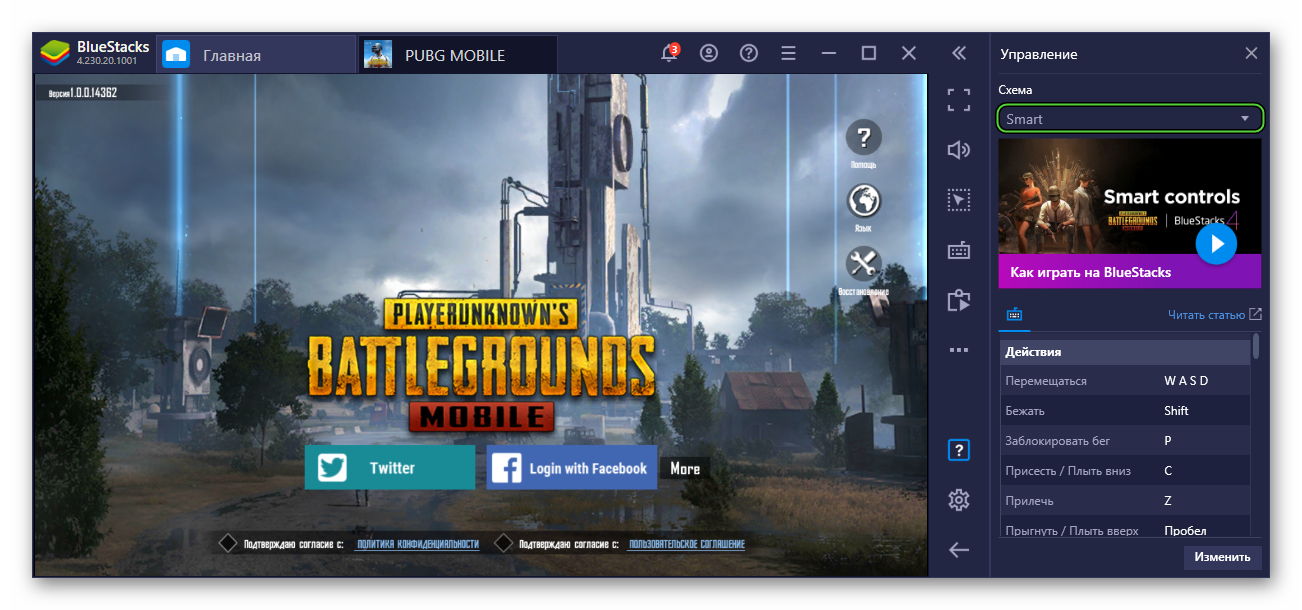
Обратите внимание, что для большинства игрушек в BlueStacks управление на клавиатуру и мышь настроено по умолчанию. То есть в шутере будет привычный бег на WASD, а выстрелы – на клики мышкой. И так по аналогии с другими жанрами. Это очень удобно, ведь от пользователя почти ничего не требуется. Но все же в ряде случаев может захотеться выбрать другую кнопку на то или иное действие. Для этого:
- Нажимаем на «Изменить» в нижней правой части окна.
- Кликаем на «квадратик» с нужной кнопкой и нажимаем на клавиатуре на другую.
- По желанию редактируем и другие действия.
- И сохраняем изменения, нажав на соответствующий пункт.
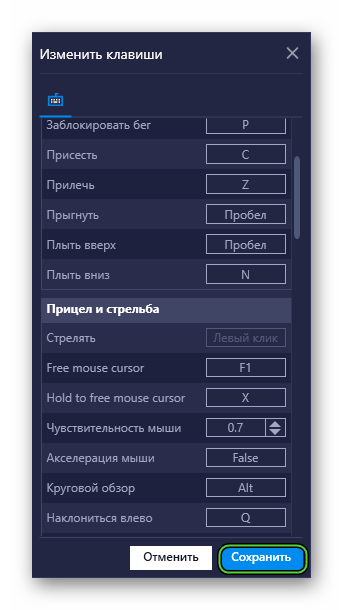
Если вам нужно изменить расположение той или иной кнопки на виртуальном экране, то сделайте следующее:
- Кликните по очереди на отмеченные пункты:
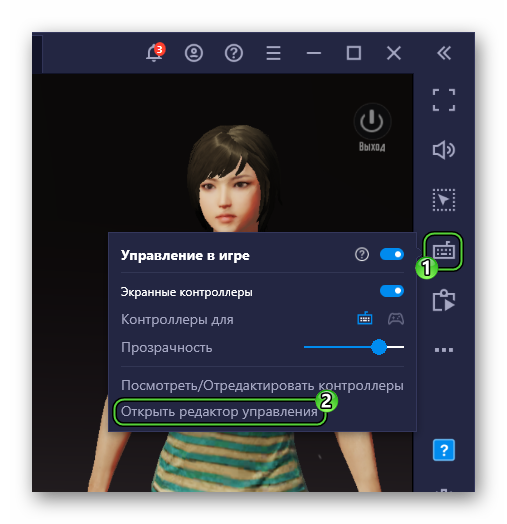
- Перетащите элементы на нужный участок экрана.
- В конце нажмите на «Сохранить».
Обратите внимание, что в окошке параметров есть кнопка «Сбросить». Она окажется очень полезной, если вы случайно что-то передвинете не туда. Ее назначение – отмена любых изменений, возврат к исходному состоянию.
Инструкция для геймпадов
Чтобы подключить геймпад к BlueStacks, вам сначала нужно подсоединить его к компьютеру, а затем запустить сам эмулятор. Большая часть игр сразу же настроиться под него. Проверить это можно так:
- Нажмите комбинацию клавиш на клавиатуре
Ctrl +Shift +H , чтобы вызвать меню управления. - Кликните по отмеченной иконке:
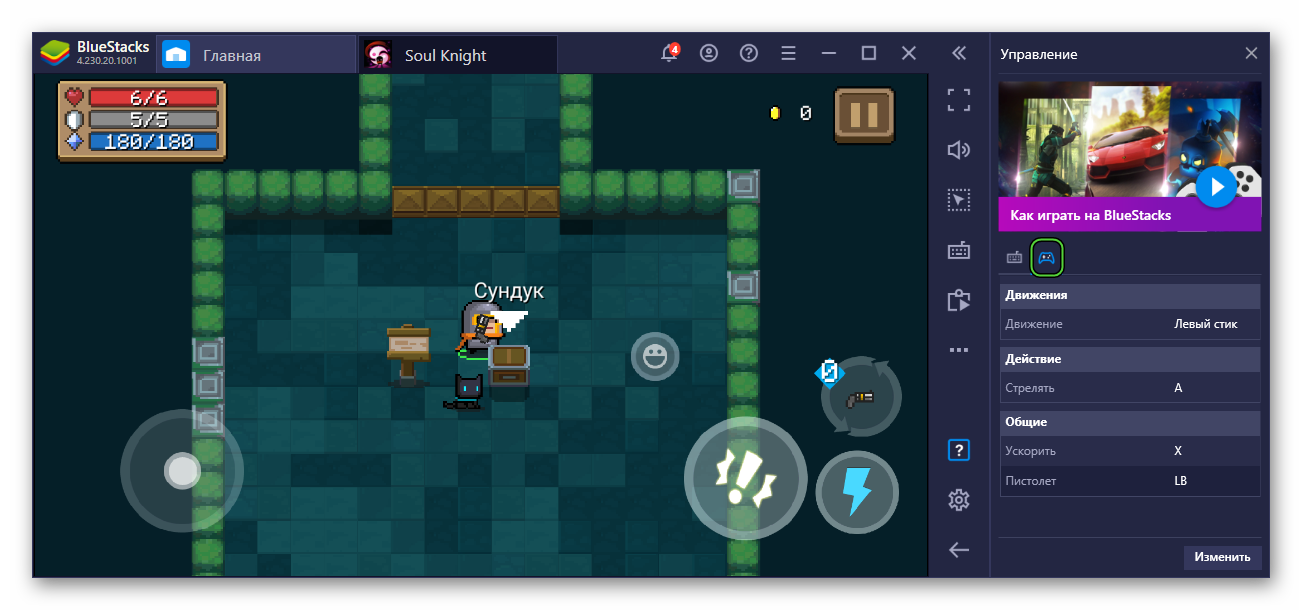
- Ознакомьтесь со списком кнопок и действий, которые на них привязаны.
При желании вы можете назначить другие кнопки, нажав на «Изменить». Не забудьте только сохранить новые параметры.
Итоги
Если правильно настроить управление, то играть через эмулятор Блюстакс станет намного комфортнее. Тем более, разработчики значительно упростили эту задачу для пользователей.